Tarea Configurar de acceso de red
Procedimiento para configurar el acceso de redes como parte del al configuración inicial de LXCA.
- En la ventana Configuración inicial, haga clic en Configurar acceso de red.
Se muestra la ventana Editar acceso de red.
Figura 1. Ventana Editar acceso de red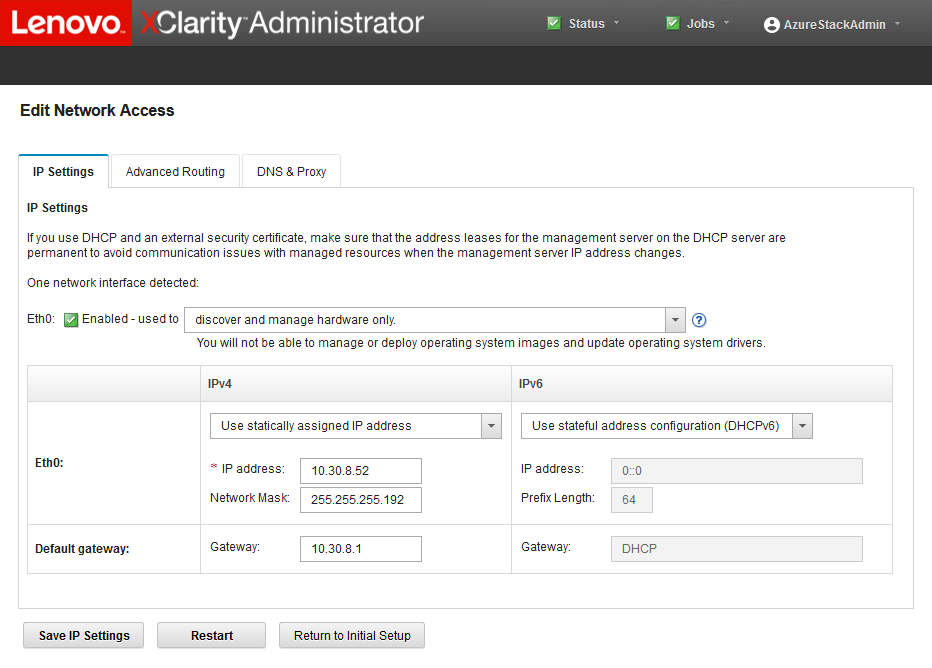
- En la página Editar acceso de red con la pestaña Valores IP visible, compruebe que se muestren los parámetros IPv4 correctos en los campos Dirección IP, Máscara de red y Puerta de enlace.
- Vaya a la pestaña DNS y Proxy y compruebe que los servidores DNS se hayan ingresado correctamente.
- En la página misma, escriba “LXCA” en el campo Nombre de Host, tal como se muestra en la siguiente ilustración.Figura 2. Pestaña de valores de DNS y proxy
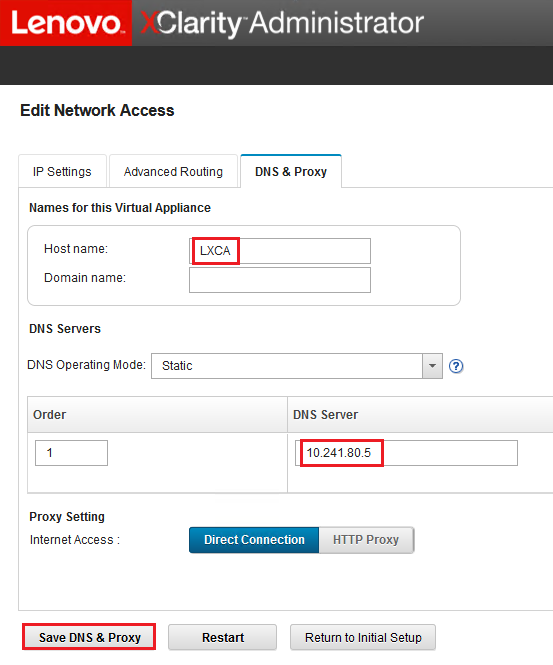
- Haga clic en Guardar valores de DNS y proxy, luego haga clic en Guardar en la ventana de confirmación y luego haga clic en Cerrar en la ventana Valores de Internet/DNS.
- Vuelva a la pestaña Valores IP de la página Editar acceso de red.
- En el encabezado de columna IPv6, seleccione Deshabilitar IPv6 en la lista desplegable. Haga clic en Cerrar para cerrar la ventana emergente y luego haga clic en Guardar valores IP.Figura 3. Deshabilitar valores IPv6
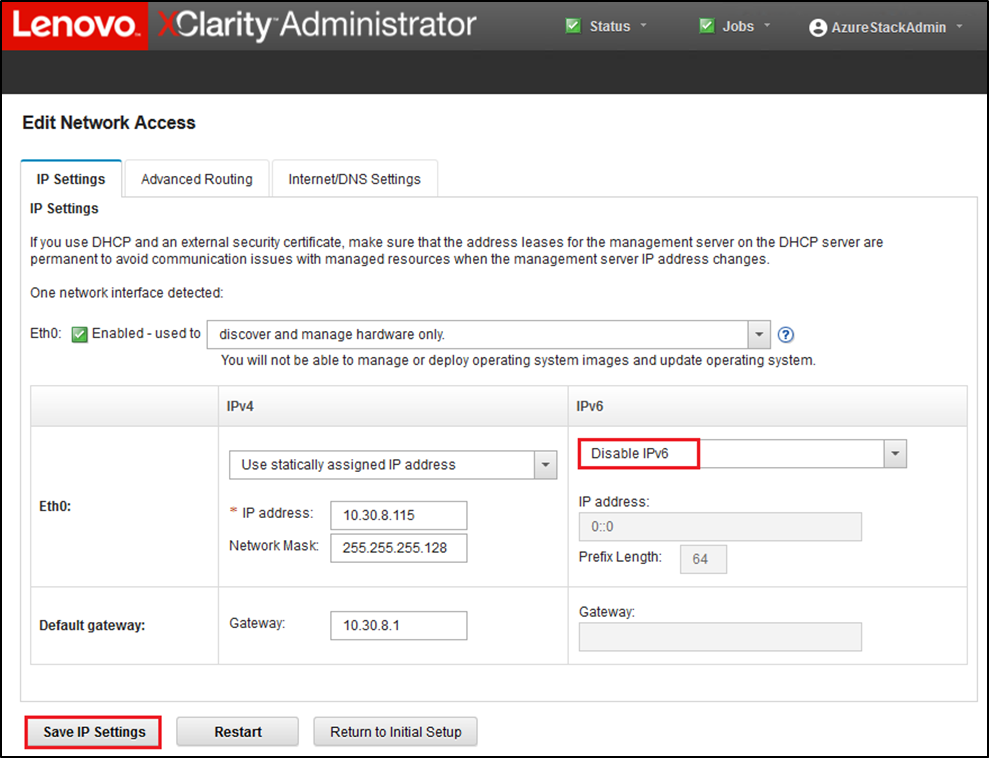
- Haga clic en Guardar en la ventana de confirmación de emergente.
- Aparece una ventana que le pedirá que reinicie el servidor de gestión para aplicar los cambios. Haga clic en Reiniciar y luego haga clic en Cerrar en la ventana de confirmación que se muestra.Figura 4. Guardar cambios de la pestaña de Valores IP
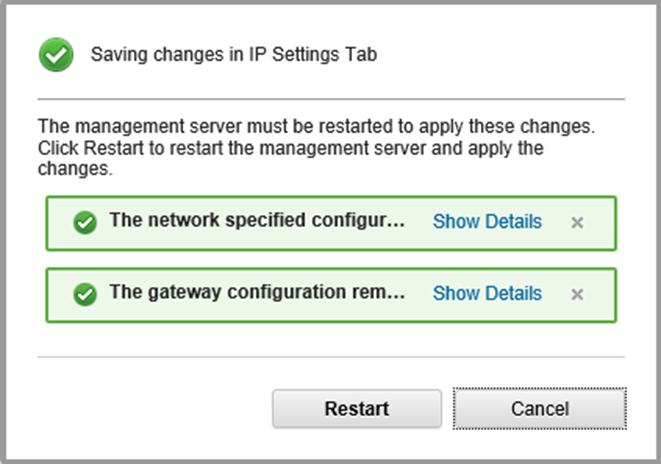
- Espere a que el servidor de gestión se reinicie, aproximadamente cinco minutos. Durante este período, aparece una ventana emergente que dice “La conexión con el servidor de gestión se perdió. No se pudo establecer una conexión con el servidor.” Este mensaje es normal al reiniciar el servidor de gestión y se puede ignorar. Cuando aparezca esta ventana emergente, haga clic en Cerrar. Para LXCA v4.0 y posteriores, se presentará una pantalla de inicio de sesión una vez que se haya reiniciado el servidor de gestión LXCA.
- Si es necesario, actualice el explorador para volver a la página de inicio de sesión de LXCA, luego inicie sesión utilizando la cuenta de supervisor principal creada anteriormente.La página Configuración inicial muestra la página activada en este momento con las tres primeras tareas.Figura 5. Página de configuración inicial con las tareas completadas marcadas
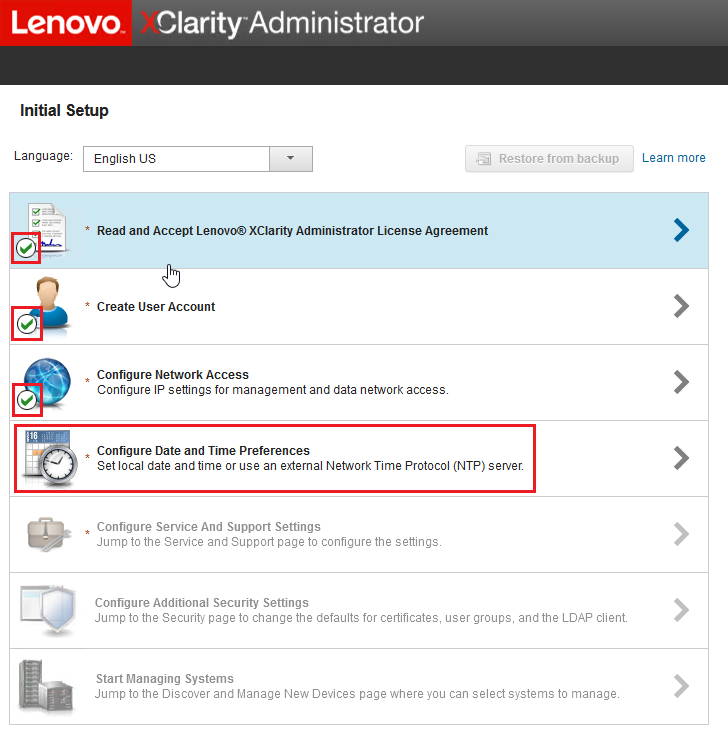
Proceder a Tarea Configurar preferencias de fecha y hora.
Entregar comentarios